很多用户在日常工作中都会遇到文件上传速率不理想的情况,明明宽带套餐标注了较高的上行带宽,实际传输效率却大打折扣。本文将详细介绍通过系统设置优化网络传输性能的有效方法,帮助用户突破上传速率瓶颈。
上传速度优化操作指南
1、启动系统设置界面
在Windows操作系统中,通过组合键Win+R调出运行对话框,这是进行深度系统配置的重要入口。建议保持键盘功能键处于激活状态,避免因快捷键失效影响操作流程。
2、调用组策略编辑器
在运行窗口输入gpedit.msc执行命令时,需注意输入法的中英文状态切换。正确的命令输入后,系统会加载组策略管理模块,这是调整网络参数的核心控制面板。
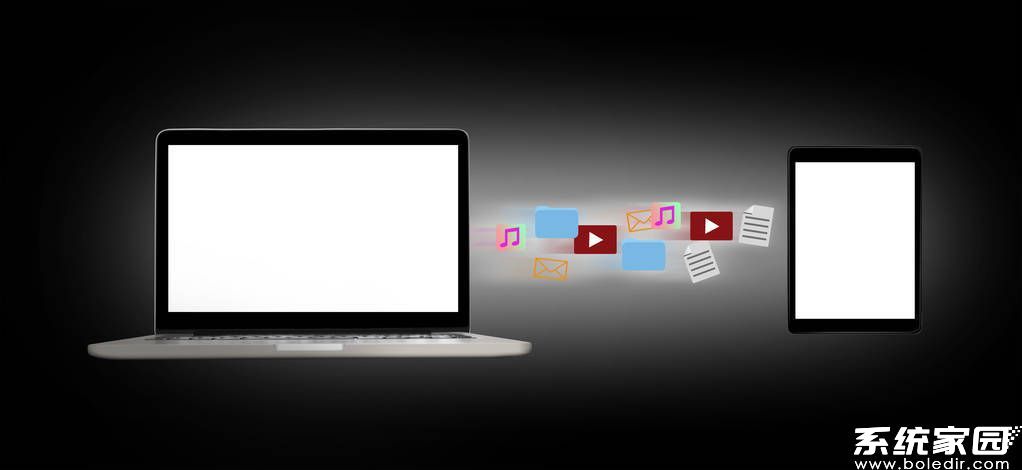
3、定位网络配置单元
进入计算机配置模块后,依次展开管理模板和网络分支时,要注意菜单的层级关系。QoS数据包计划程序作为流量控制的核心组件,其参数设置直接影响网络资源的分配逻辑。
4、调整带宽保留策略
在限制可保留带宽的设置界面,系统默认会预留20%的带宽用于特殊服务。将数值归零的操作实际上是通过释放保留带宽来提升可用网络资源,但建议在修改前创建系统还原点以备不时之需。
5、验证设置效果
完成参数修改后,建议重启网络设备并重新进行速度测试。可通过专业测速工具进行前后数据对比,注意测试时应关闭其他占用网络的应用程序,确保测量结果的准确性。
除了上述系统级优化方案,用户还应该检查网络硬件的工作状态。定期更新网卡驱动程序、调整路由器QoS设置、更换优质网线等措施都能有效改善传输性能。对于需要持续大流量上传的用户,建议联系网络服务商咨询专业的上行带宽加速方案。
在进行任何系统设置修改时,务必遵循操作规范。误修改其他网络参数可能导致连接异常,建议普通用户在专业人士指导下完成相关配置。若优化后出现网络不稳定现象,可立即恢复带宽保留值至默认设置。













 安管通2024版安全生产管理工具
安管通2024版安全生产管理工具 油猴浏览器手机版轻量高效升级
油猴浏览器手机版轻量高效升级 手机铃声自定义工具免费下载
手机铃声自定义工具免费下载 仟信APP高效沟通与微商办公
仟信APP高效沟通与微商办公 视频直播悬浮提词工具安卓版免费下载
视频直播悬浮提词工具安卓版免费下载 蓝香阅读安卓版纯净阅读
蓝香阅读安卓版纯净阅读 安卓英语词汇高效记忆训练工具
安卓英语词汇高效记忆训练工具 人宠语音互动翻译器安卓版
人宠语音互动翻译器安卓版